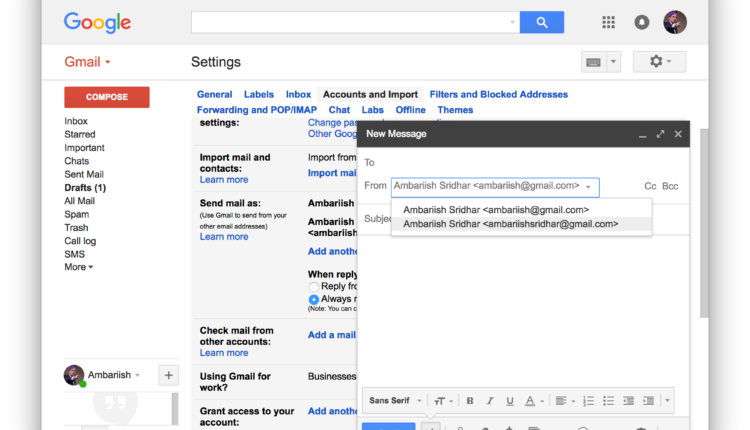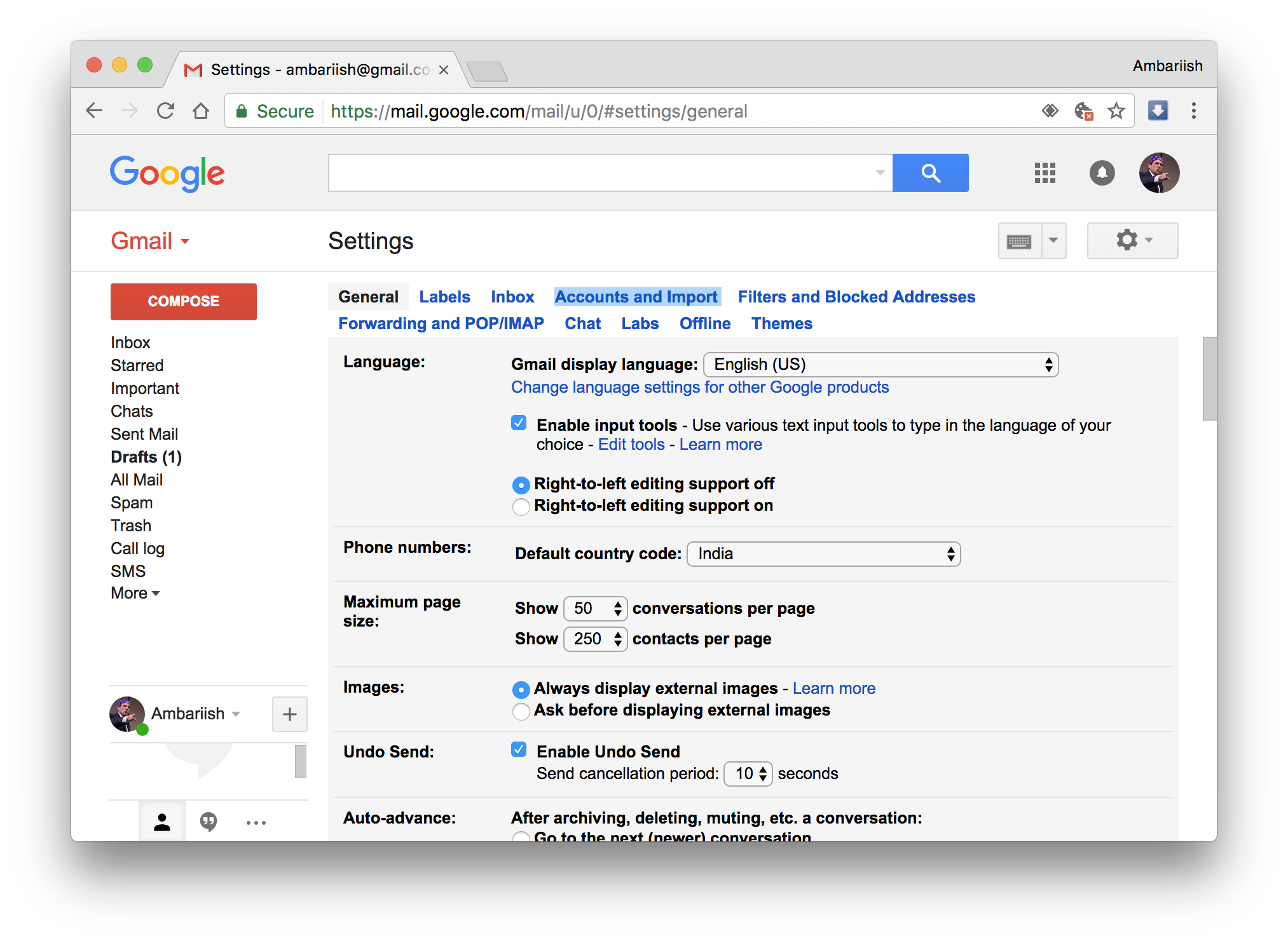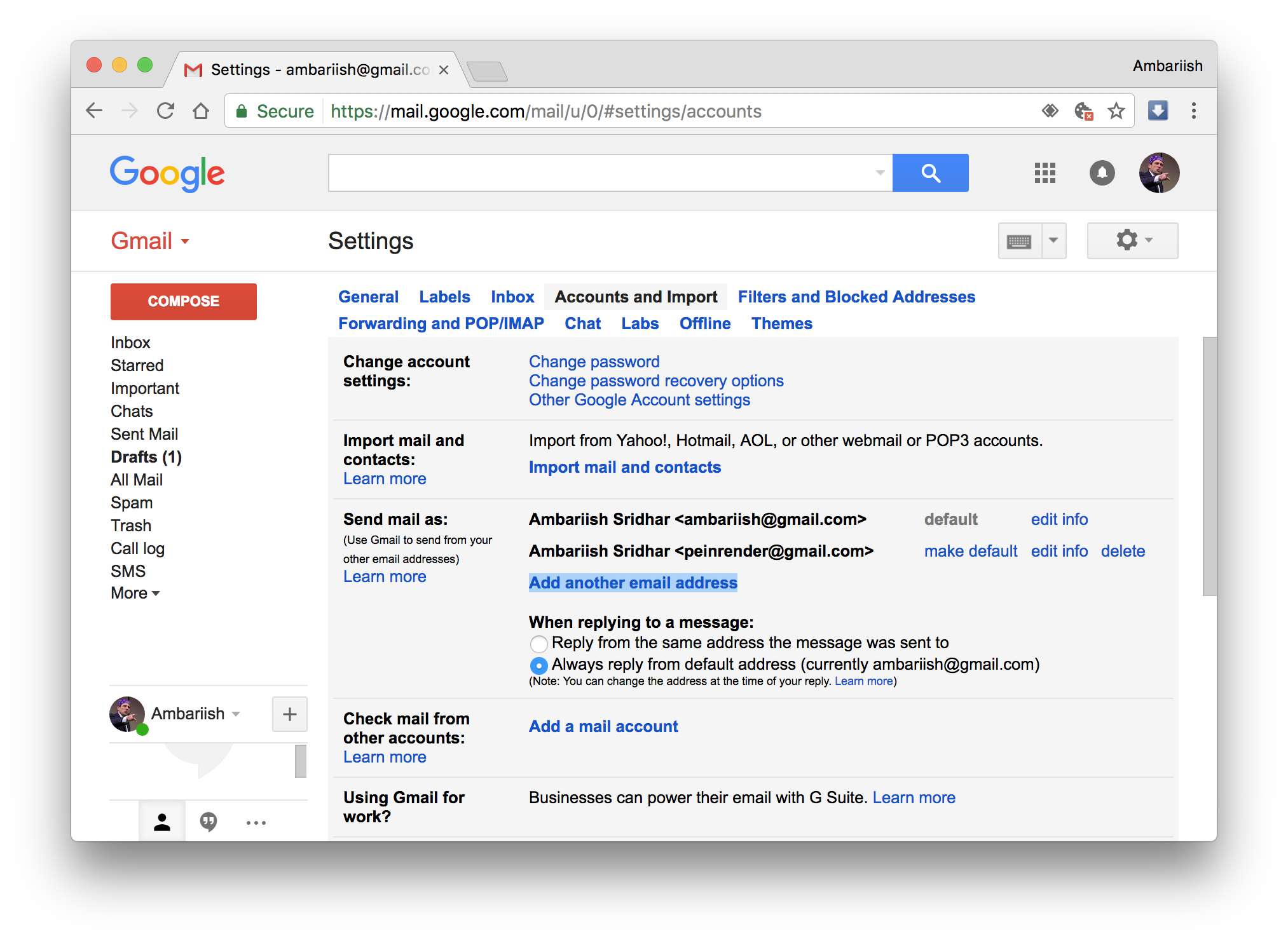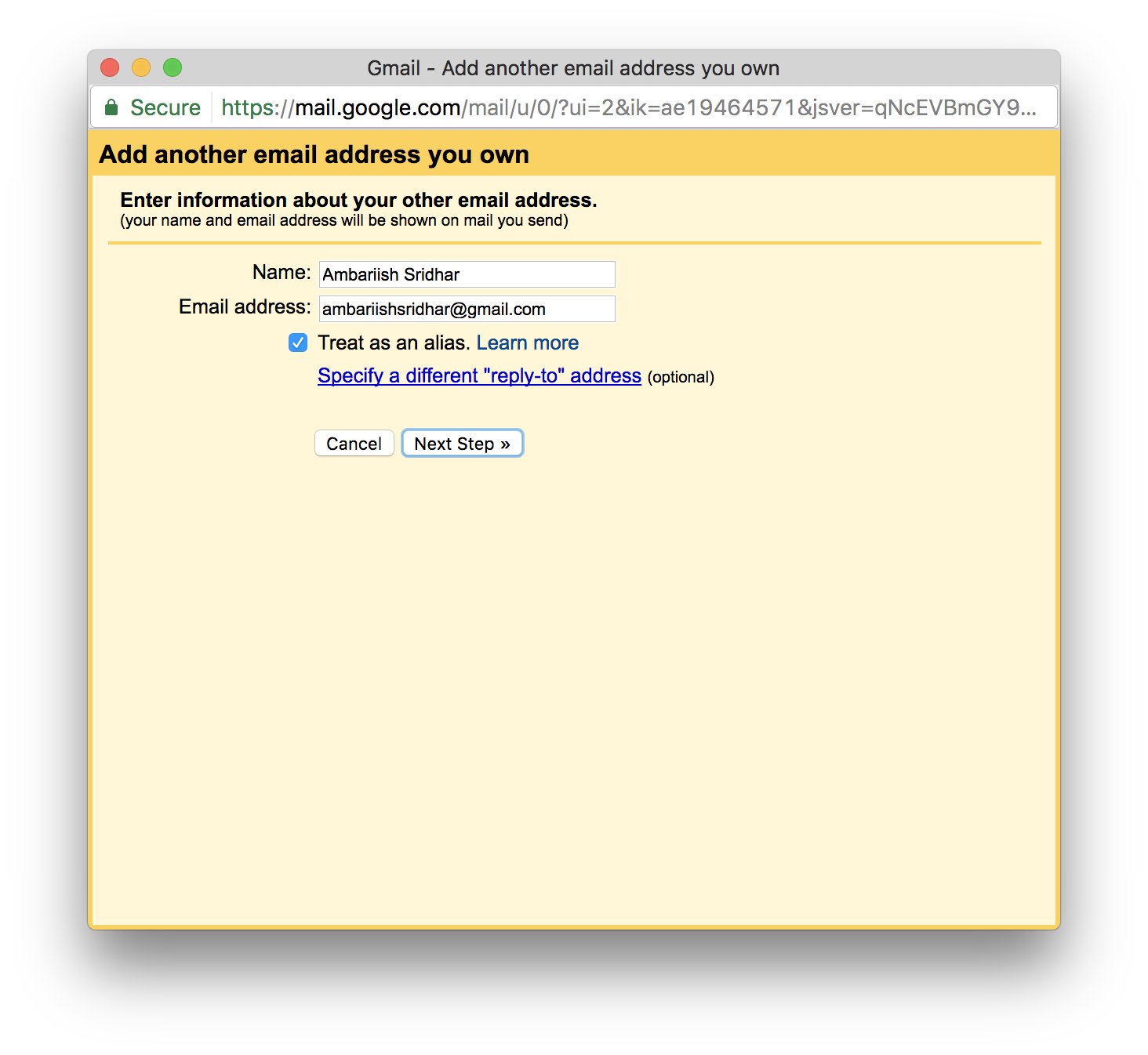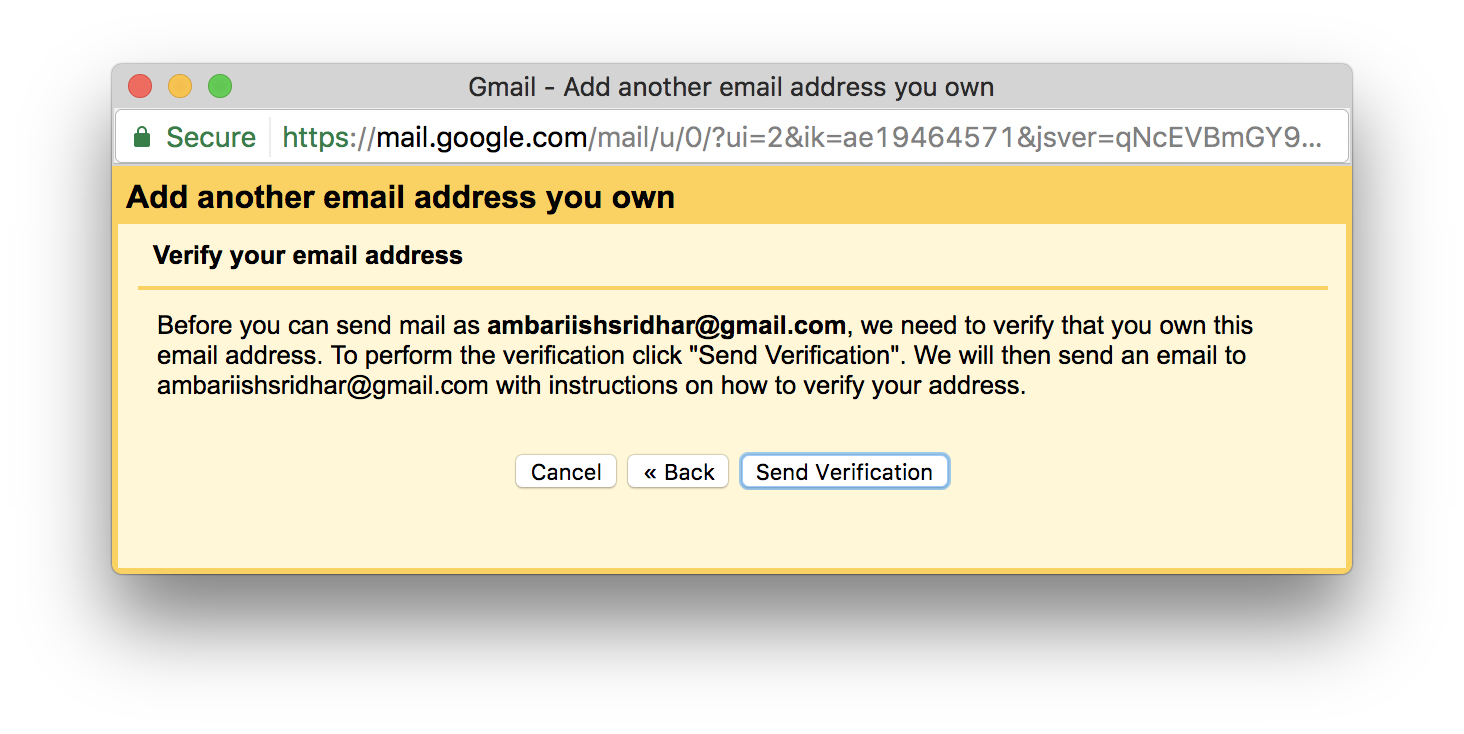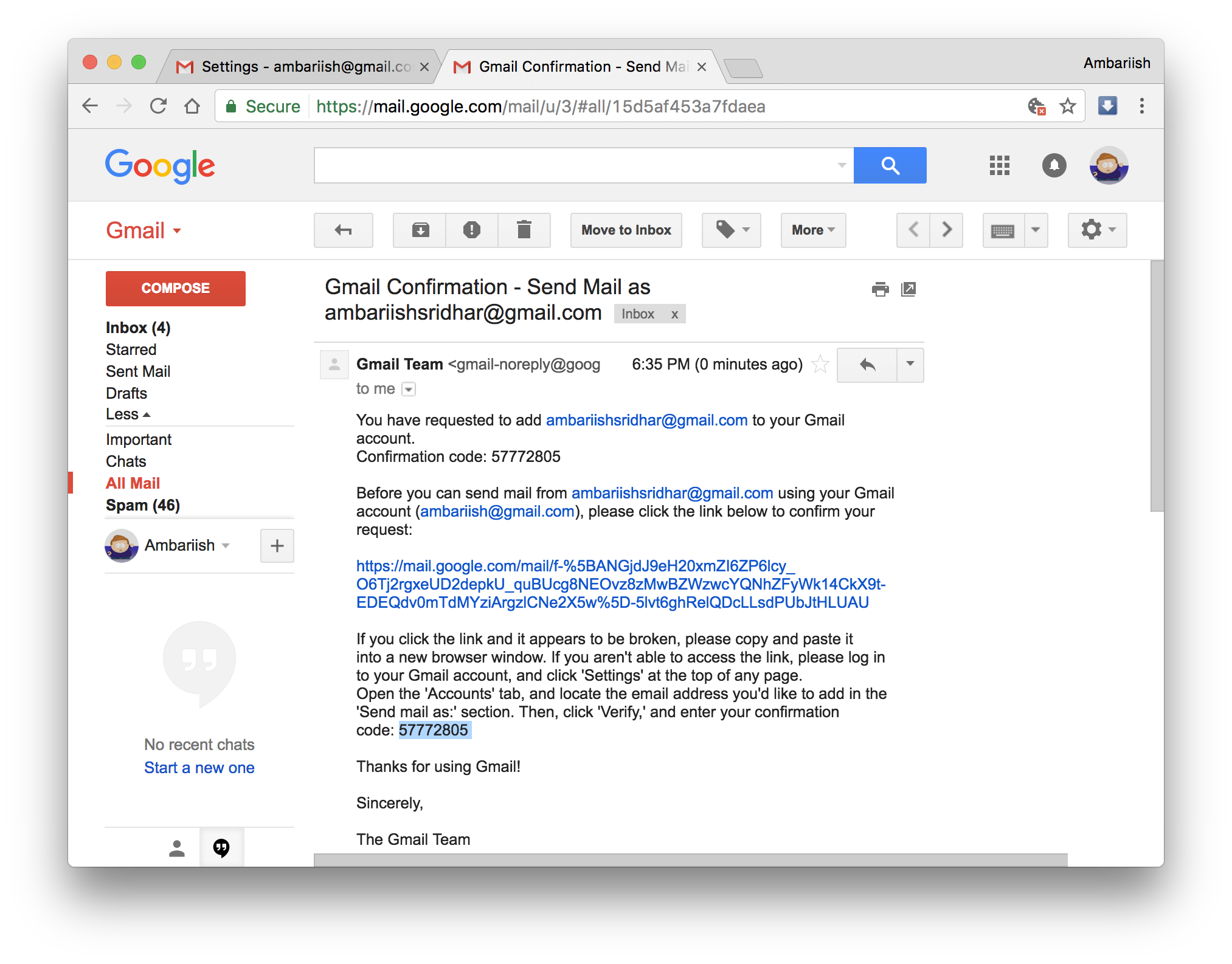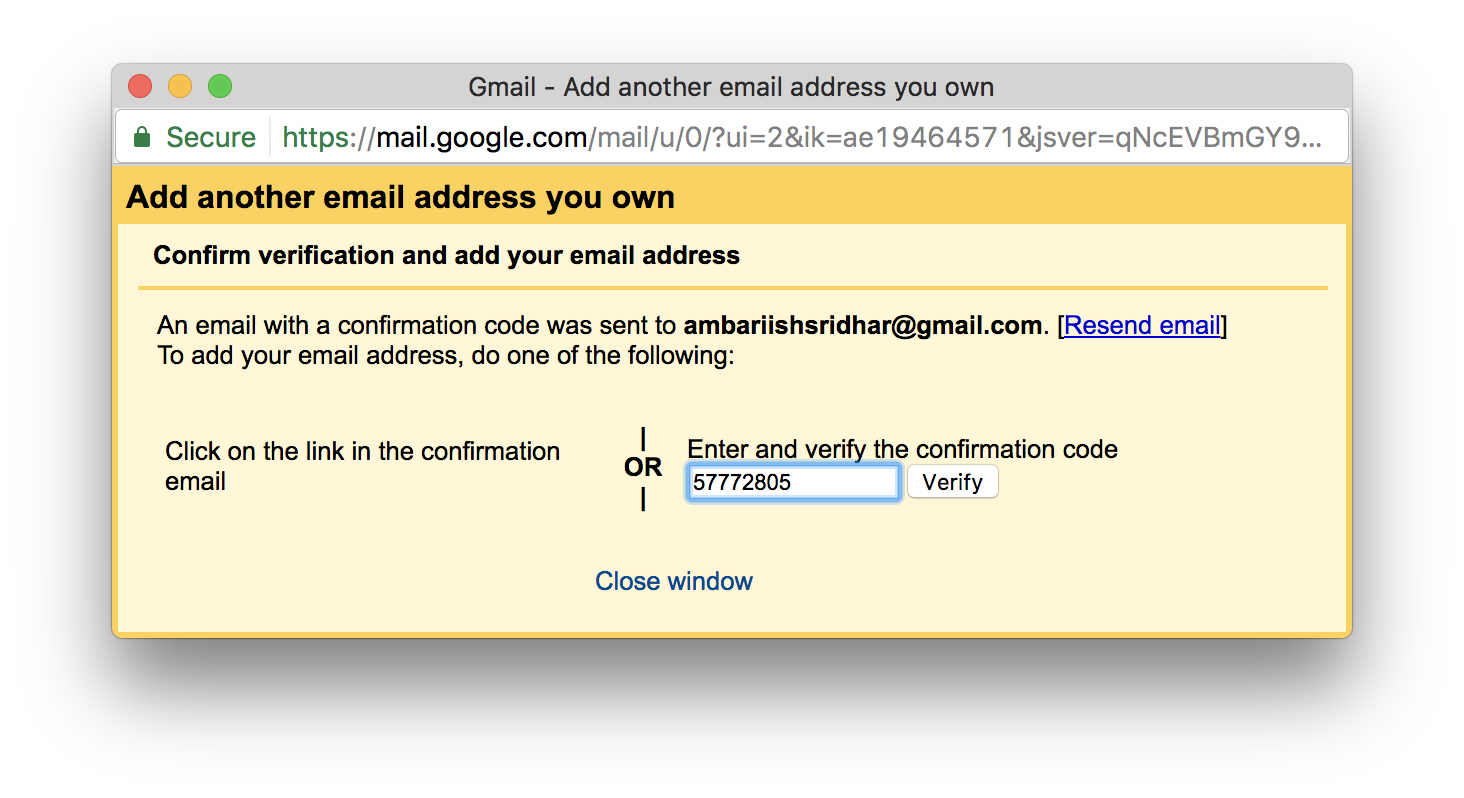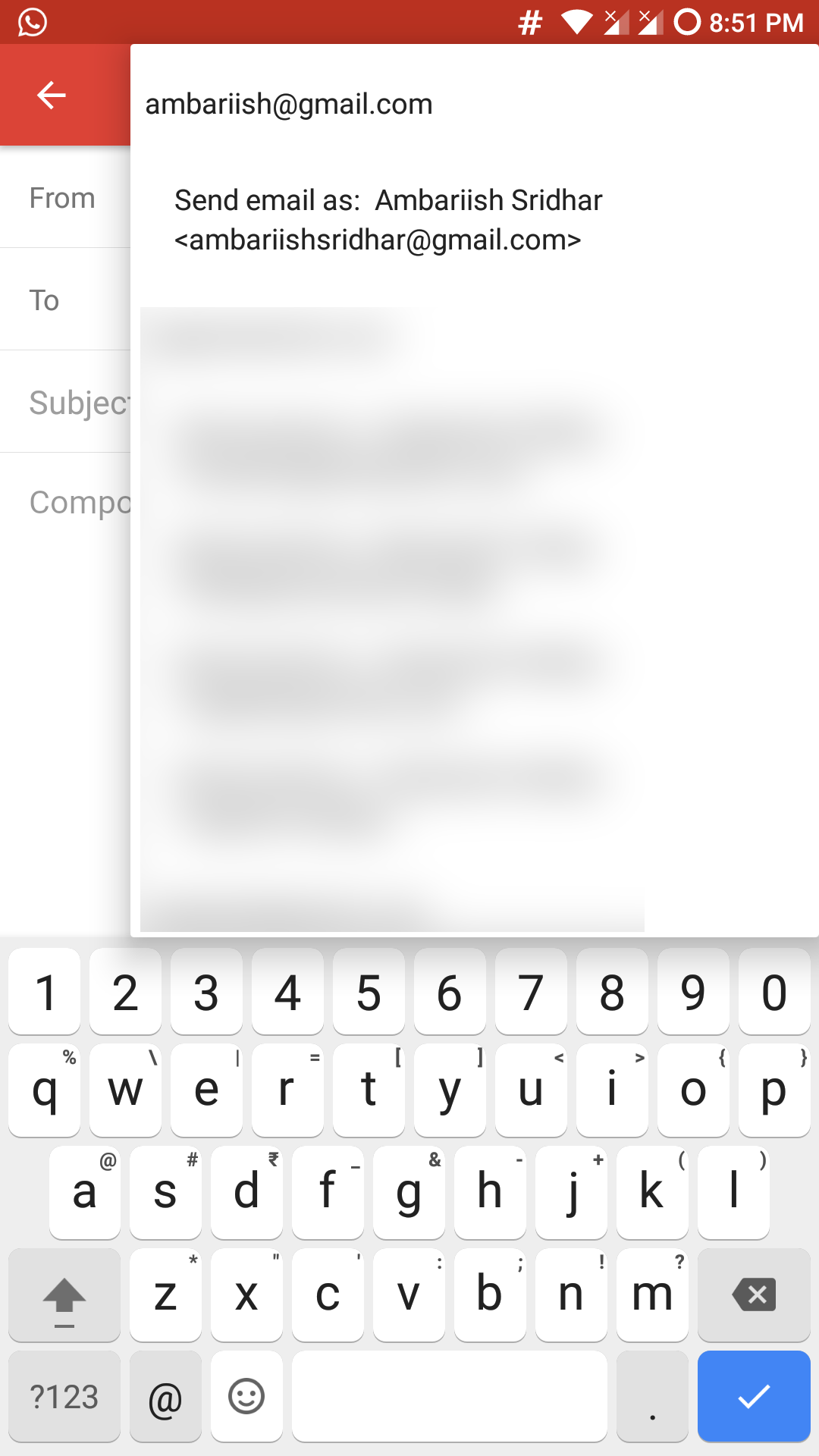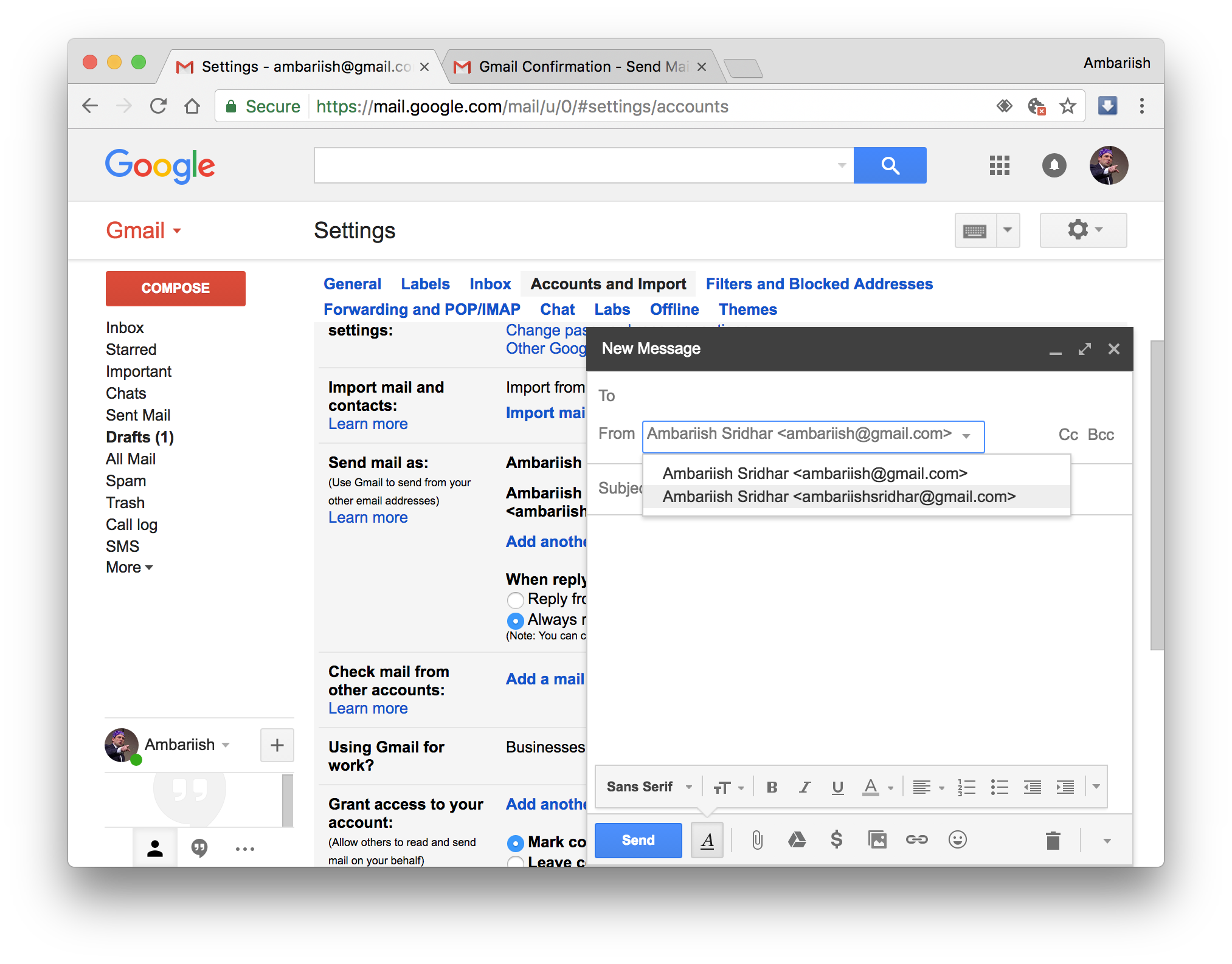Hur man lägger till flera e-postalias till ditt Gmail-konto
Om du hanterar flera Gmail- konton för att skilja din familj från företaget är chansen stor att du omedelbart använder kontoväxeln för att växla mellan konton eller använder en specifik URL för att göra det. Vad händer om du har bråttom att snabbt skicka ett viktigt e-postmeddelande till någon från en annan e-postadress utan att byta? Det är här Googles e-postaliasfunktion kommer in i bilden. Google har gjort det möjligt för användare att lägga till flera e-postalias till sitt personliga konto och så här går det tillväga.
RELATERAT: Hur du håller ditt Gmail-konto säkert från hackare
Skapa ett e-postalias i Gmail
Det är ganska enkelt att skapa ett alias men du måste vara på skrivbordsversionen av Gmail för att göra det.
Steg 1: Navigera till Gmails webbplats och se till att det är ditt huvudkonto (standard). Så här gör du vilket konto som helst som standard om du är osäker.
Navigera till ditt Gmail-konto
Steg 2: Tryck på kugghjulsikonen och välj knappen Inställningar.
Välj kugghjulsikonen och gå till Inställningar
Steg 3: Navigera till fliken Konton och import som är markerad nedan.
Välj fliken Konton och inmatning
Steg 4: Tryck på knappen Lägg till en annan e-postadress markerad i blått.
Klicka på Lägg till en annan e-postadress
Steg 5: Ange relevant namn och e-postadress för aliaset.
Ange namn och e-postadress för aliaset
Steg 6: Detta kommer att uppmana Gmail att skicka ett verifieringsmeddelande till e-postmeddelandet för aliaset.
Tryck på Skicka verifiering för att få en e-postkod
Steg 7: När det har beviljats, kontrollera inkorgen för aliaskontot efter en verifieringskod och kopiera den.
Kopiera koden från din e-post
Steg 8: Klistra in koden i det andra popup-fönstret och tryck på verifiera.
Klistra in koden i det här fönstret
Ändringarna bör återspeglas på sidan Inställningar. Du har också möjlighet att göra något av aliasen till standarde-post när du skriver meddelanden.
Dessutom, när alternativet Svara från samma meddelande skickades till är valt, kommer Gmail automatiskt att använda det alias som användes för att skicka e-postmeddelandet när det svarade på meddelanden.
Det nya aliaset bör återspeglas på fliken Konton och inmatning
Ändringarna bör omedelbart återspeglas i skrivbordet och telefonen enligt nedan.
Ändringen återspeglas i Gmail-appen för Android
Aliaset kommer äntligen att dyka upp i skrivfönstret
Lägga till ett alias för Yahoo och andra tredjepartstjänster
För att lägga till ett alias som är associerat med ett annat företag som Yahoo, hämta respektive SMTP-inställningar. Ange sedan lösenordet för att tillåta tillägget av aliaset.
Lägg till alias för tredje parts e-postföretag
Slutsats
Det avslutar artikeln om att lägga till flera e-postalias i Gmail. Det är en enkel procedur som kommer att spara mycket tid för avancerade användare.
RELATERAT: Hur man schemalägger Gmail-e-postmeddelanden gratis